Slayt Gösterisini Görüntülerken Fotoğraf Yazdırma
Bir bellek kartına kaydedilmiş olan tüm fotoğrafları slayt gösterisiyle görüntüleyebilirsiniz.
Slayt gösterisinde, fotoğraflar otomatik olarak art arda görüntülenir.
Slayt gösterisini görüntülerken, favori fotoğrafınızı yazdırabilirsiniz.
-
GİRİŞ ekranına doğru hareket ettirin, ardından
 Gelişmiş yazdırma (Advanced print) seçeneğine dokunun.
Gelişmiş yazdırma (Advanced print) seçeneğine dokunun. -
Bellek kartını kart yuvasına takın.
 Not
Not-
Bellek kartını, GİRİŞ ekranında Gelişmiş yazdırma (Advanced print) seçeneğini belirlemeden önce takarsanız, Fotoğraf (Photo) ekranında fotoğraf seçim ekranı görüntülenir.
Fotoğraf dosyaları ve PDF dosyaları bellek kartına kaydedilirse, yazdıracağınız sayfa seçimi ile ilgili onay ekranı görüntülenir.
GİRİŞ ekranını görüntülemek için GİRİŞ (HOME) düğmesine dokunun.
-
-
Slayt gösterisi (Slide show) seçeneğine dokunun.
 Not
Not-
Bellek kartında yazdırılabilir herhangi bir fotoğraf verisi kaydedilmemişse, dokunmatik ekranda Desteklenen veri türleri kaydedilmez. (Data of supported types are not saved.) mesajı görüntülenir.
-
Bellek kartına 2.000'den fazla fotoğraf verisi kayıtlıysa, bu fotoğraf verisi otomatik olarak ters kronolojik sırada (son değiştirilen tarih) 2.000 fotoğraf başına gruplara ayrılır. Dokunmatik ekranda görüntülenen mesajı kontrol edin, ardından OK seçeneğine dokunun.
-
-
Görüntülemek için oynatma efektine dokunun.
Slayt gösterisi oynatılmaya başlar.
 Not
Not-
Belirtilen tarih aralığındaki fotoğrafları görüntülemek, görüntüleme sırasını değiştirmek veya görüntülenecek fotoğraf grubunu değiştirmek için Görntü ayarı (Display set.) seçeneğine dokunun.
Belirtilen tarih aralığındaki fotoğrafları görüntülerseniz, tarih başlangıcını ve sonunu belirlemek için ekrandaki yönergeleri izleyin.
-
Slayt gösterisi oynatılırken dokunmatik ekrana dokunun; slayt gösterisi duraklatılır.
Slayt gösterisi duraklatıldığında, görüntülenen fotoğrafı Renk (Color) düğmesine dokunarak yazdırabilirsiniz.
-
Fotoğraf Yazdırırken
Slayt gösterisi duraklatıldığında, görüntülenen fotoğrafı dokunmatik ekrana dokunarak yazdırabilirsiniz.
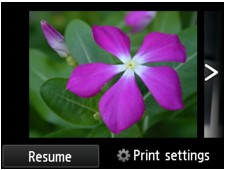
Yazdırma işlemini başlatırken, kağıt yükleyip Renk (Color) düğmesine dokunun.
 Not
Not
-
Yazdırma ayarları (Print settings) seçeneğine dokunarak yazdırma ayarlarını değiştirebilirsiniz.
-
Slayt gösterisi duraklatıldığında, slayt gösterisini devam ettirmek için Devam et (Resume) seçeneğine dokunun.
-
Yazdırma sırasında Devam et (Resume) seçeneğine dokunarak slayt gösterisini devam ettirebilirsiniz. Yazdırma işlemi tamamlanmamışsa, görüntülenen fotoğrafı, slayt gösterisini yeniden duraklatarak ve Renk (Color) düğmesine dokunarak yazdırabilirsiniz.
-
Slayt gösterisini iptal etmek için GİRİŞ (HOME) düğmesine dokunun.



